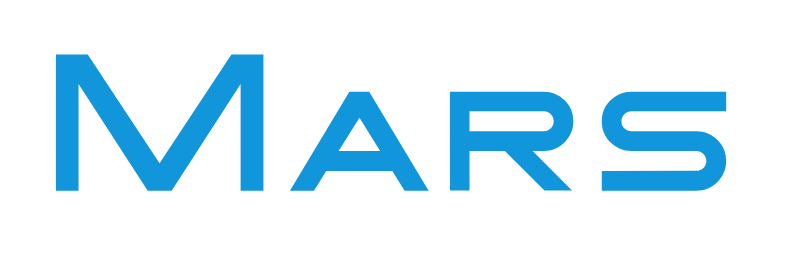Git 使用
目录
基本命令
初始化
创建一个git仓库,创建之后就会在当前目录生成一个.git的文件
git init
添加文件
把文件添加到缓冲区
git add filename
添加所有文件到缓冲区(从目前掌握的水平看,和后面加“.”的区别在于,加all可以添加被手动删除的文件,而加“.”不行)
git add .
git add --all 或 git add -A
添加标签
git tag -a "标签名" -m "标签注释"
推送标签
git push origin "标签名"
删除本地标签
git tag -d 标签名
删除远端标签
git push origin :refs/tags/标签名
删除文件
git rm filename
提交
提交缓冲区的所有修改到仓库(注意:如果修改了文件但是没有add到缓冲区,也是不会被提交的)
git commit -m "提交的说明"
commit可以一次提交缓冲区的所有文件
查看git库的状态
未提交的文件,分为两种,add过已经在缓冲区的,未add过的(git bash中绿色内容)
git status
比较
如果文件修改了,还没有提交,就可以比较文件修改前后的差异
git diff filename
查看暂存区文件和上次提交的快照之间的差异
git diff --cached
显示出branch1和branch2中差异的部分
git diff branch1 branch2 --stat
显示指定文件的详细差异
git diff branch1 branch2 具体文件路径
显示出所有有差异的文件的详细差异
git diff branch1 branch2
查看日志
git log
查看branch1分支有,而branch2中没有的log
git log branch1 ^branch2
查看branch2中比branch1中多提交了哪些内容, 注意,列出来的是两个点后边(此处即dev)多提交的内容。
git log branch1..branch2
不知道谁提交的多谁提交的少,单纯想知道有什么不一样
git log branch1...branch2
在上述情况下,在显示出每个提交是在哪个分支上,注意 commit 后面的箭头,根据我们在 –left-right branch1…branch2 的顺序,左箭头 < 表示是 branch1 的,右箭头 > 表示是branch2的。
git log -lefg-right branch1...branch2
版本回退
git reset
第一种用法:回退到上一个版本(HEAD代表当前版本,有一个^代表上一个版本,以此类推)
git reset --hard HEAD^
第二种用法:回退到指定版本(其中d7b5是想回退的指定版本号的前几位)
git reset --hard d7b5
第三种用法:回退到当前最高版本
git reset --hard HEAD
查看命令历史
查看仓库的操作历史
git reflog
分支管理
查看分支
git branch
查看本地所有分支
git branch -a
查看远端详情
git remote show origin
分支跟踪信息
git branch -vv
创建分支
git branch 分支名
切换分支
git checkout 分支名
快速切换到上一个分支
git checkout @{-1}
快速切换到上一个分支简化写法
git checkout -
创建分支并切换到创建的分支
git checkout -b 分支名
合并某分支的内容到当前分支
git merge 分支名
合并时难免有冲突 #调用图形化工具解决冲突
git mergetool
删除分支
删除前检查merge状态(其与上游分支或者与head)
git branch -d 分支名
直接删除
git branch -D 分支名
查看分支合并图
git log --graph
git远端库相关
添加远端仓库
git remote add origin git://127.0.0.1/abc.git
移除远端仓库
git remote remove origin移除远端仓库
将本地仓库内容推送到远端仓库
-u 表示第一次推送master分支的所有内容,后面再推送就不需要-u了,跟commit的区别在于一个是提交到本地仓库,一个是提交到远程仓库
git push -u origin master
从远端库更新内容到本地
取回远程仓库的变化,并与本地分支合并
git pull [remote] [branch]
git pull 命令用来更新代码,该命令相当于git fetch 和 git merge 的组合。
从远程仓库抓取数据
git fetch [remote-name]
fetch 命令只是将远端的数据拉到本地仓库,并不自动合并到当前工作分支
别名
$ git config alias.st "status"
.后面的字符,代表将来要简写的命令。双引号内的字符,代表着原来命令
检查配置信息
$ git config --list
可以通过输入 git config: 来检查 Git 的某一项配置
$ git config user.name
用vim编辑配置
$ git config –e
克隆现有的仓库
克隆仓库的命令是 git clone 。 比如,要克隆 Git 的链接库 libgit2,可以用下面的命令:
$ git clone https://github.com/libgit2/libgit2
这会在当前目录下创建一个名为 “libgit2” 的目录,并在这个目录下初始化一个 .git 文件夹, 从远程仓库拉取下所有数据放入 .git 文件夹,然后从中读取最新版本的文件的拷贝。 如果你进入到这个新建的 libgit2 文件夹,你会发现所有的项目文件已经在里面了,准备就绪等待后续的开发和使用。 如果你想在克隆远程仓库的时候,自定义本地仓库的名字,你可以通过额外的参数指定新的目录名:
$ git clone https://github.com/libgit2/libgit2 mylibgit
这会执行与上一条命令相同的操作,但目标目录名变为了 mylibgit。
检查当前文件状态
可以用 git status 命令查看哪些文件处于什么状态。 如果在克隆仓库后立即使用此命令,会看到类似这样的输出:
$ git status
On branch master
Your branch is up-to-date with 'origin/master'.
nothing to commit, working directory clean
跟踪新文件
$ git add README
此时再运行 git status 命令,会看到 README 文件已被跟踪,并处于暂存状态:
$ git status
On branch master
Your branch is up-to-date with 'origin/master'.
Changes to be committed:
(use "git restore --staged <file>..." to unstage)
new file: README
只要在 Changes to be committed 这行下面的,就说明是已暂存状态。 如果此时提交,那么该文件在你运行 git add 时的版本将被留存在后续的历史记录中。 你可能会想起之前我们使用 git init 后就运行了 git add 命令,开始跟踪当前目录下的文件。 git add 命令使用文件或目录的路径作为参数;如果参数是目录的路径,该命令将递归地跟踪该目录下的所有文件。
暂存已修改的文件
现在我们来修改一个已被跟踪的文件。 如果你修改了一个名为 CONTRIBUTING.md 的已被跟踪的文件,然后运行 git status 命令,会看到下面内容:
$ git status
On branch master
Your branch is up-to-date with 'origin/master'.
Changes to be committed:
(use "git reset HEAD <file>..." to unstage)
new file: README
Changes not staged for commit:
(use "git add <file>..." to update what will be committed)
(use "git checkout -- <file>..." to discard changes in working directory)
modified: CONTRIBUTING.md
文件 CONTRIBUTING.md 出现在 Changes not staged for commit 这行下面,说明已跟踪文件的内容发生了变化,但还没有放到暂存区。 要暂存这次更新,需要运行 git add 命令。 这是个多功能命令:可以用它开始跟踪新文件,或者把已跟踪的文件放到暂存区,还能用于合并时把有冲突的文件标记为已解决状态等。 将这个命令理解为“精确地将内容添加到下一次提交中”而不是“将一个文件添加到项目中”要更加合适。 现在让我们运行 git add 将“CONTRIBUTING.md”放到暂存区,然后再看看 git status 的输出:
$ git add CONTRIBUTING.md
$ git status
On branch master
Your branch is up-to-date with 'origin/master'.
Changes to be committed:
(use "git reset HEAD <file>..." to unstage)
new file: README
modified: CONTRIBUTING.md
现在两个文件都已暂存,下次提交时就会一并记录到仓库。 假设此时,你想要在 CONTRIBUTING.md 里再加条注释。 重新编辑存盘后,准备好提交。 不过且慢,再运行 git status 看看:
$ vim CONTRIBUTING.md
$ git status
On branch master
Your branch is up-to-date with 'origin/master'.
Changes to be committed:
(use "git reset HEAD <file>..." to unstage)
new file: README
modified: CONTRIBUTING.md
Changes not staged for commit:
(use "git add <file>..." to update what will be committed)
(use "git checkout -- <file>..." to discard changes in working directory)
modified: CONTRIBUTING.md
怎么回事? 现在 CONTRIBUTING.md 文件同时出现在暂存区和非暂存区。 这怎么可能呢? 好吧,实际上 Git 只不过暂存了你运行 git add 命令时的版本。 如果你现在提交,CONTRIBUTING.md 的版本是你最后一次运行 git add 命令时的那个版本,而不是你运行 git commit 时,在工作目录中的当前版本。 所以,运行了 git add 之后又作了修订的文件,需要重新运行 git add 把最新版本重新暂存起来:
$ git add CONTRIBUTING.md
$ git status
On branch master
Your branch is up-to-date with 'origin/master'.
Changes to be committed:
(use "git reset HEAD <file>..." to unstage)
new file: README
modified: CONTRIBUTING.md
忽略文件
.gitignore 文件的例子:
# 忽略所有的 .a 文件
*.a
# 但跟踪所有的 lib.a,即便你在前面忽略了 .a 文件
!lib.a
# 只忽略当前目录下的 TODO 文件,而不忽略 subdir/TODO
/TODO
# 忽略任何目录下名为 build 的文件夹
build/
# 忽略 doc/notes.txt,但不忽略 doc/server/arch.txt
doc/*.txt
# 忽略 doc/ 目录及其所有子目录下的 .pdf 文件
doc/**/*.pdf
提交更新
现在的暂存区已经准备就绪,可以提交了。 在此之前,请务必确认还有什么已修改或新建的文件还没有 git add 过, 否则提交的时候不会记录这些尚未暂存的变化。 这些已修改但未暂存的文件只会保留在本地磁盘。 所以,每次准备提交前,先用 git status 看下,你所需要的文件是不是都已暂存起来了, 然后再运行提交命令 git commit:
$ git commit
这样会启动你选择的文本编辑器来输入提交说明。 也可以在 commit 命令后添加 -m 选项,将提交信息与命令放在同一行,如下所示:
$ git commit -m "Story 182: Fix benchmarks for speed"
跳过使用暂存区域
尽管使用暂存区域的方式可以精心准备要提交的细节,但有时候这么做略显繁琐。 Git 提供了一个跳过使用暂存区域的方式, 只要在提交的时候,给 git commit 加上 -a 选项,Git 就会自动把所有已经跟踪过的文件暂存起来一并提交,从而跳过 git add 步骤:
$ git status
On branch master
Your branch is up-to-date with 'origin/master'.
Changes not staged for commit:
(use "git add <file>..." to update what will be committed)
(use "git checkout -- <file>..." to discard changes in working directory)
modified: CONTRIBUTING.md
no changes added to commit (use "git add" and/or "git commit -a")
$ git commit -a -m 'added new benchmarks'
[master 83e38c7] added new benchmarks
1 file changed, 5 insertions(+), 0 deletions(-)
移除文件
要从 Git 中移除某个文件,就必须要从已跟踪文件清单中移除(确切地说,是从暂存区域移除),然后提交。 可以用 git rm 命令完成此项工作,并连带从工作目录中删除指定的文件,这样以后就不会出现在未跟踪文件清单中了。 如果只是简单地从工作目录中手工删除文件,运行 git status 时就会在 “Changes not staged for commit” 部分(也就是 未暂存清单)看到:
$ rm PROJECTS.md
$ git status
On branch master
Your branch is up-to-date with 'origin/master'.
Changes not staged for commit:
(use "git add/rm <file>..." to update what will be committed)
(use "git checkout -- <file>..." to discard changes in working directory)
deleted: PROJECTS.md
no changes added to commit (use "git add" and/or "git commit -a")
然后再运行 git rm 记录此次移除文件的操作:
$ git rm PROJECTS.md
rm 'PROJECTS.md'
$ git status
On branch master
Your branch is up-to-date with 'origin/master'.
Changes to be committed:
(use "git reset HEAD <file>..." to unstage)
deleted: PROJECTS.md
下一次提交时,该文件就不再纳入版本管理了。 如果要删除之前修改过或已经放到暂存区的文件,则必须使用强制删除选项 -f(译注:即 force 的首字母)。 这是一种安全特性,用于防止误删尚未添加到快照的数据,这样的数据不能被 Git 恢复。 另外一种情况是,我们想把文件从 Git 仓库中删除(亦即从暂存区域移除),但仍然希望保留在当前工作目录中。 换句话说,你想让文件保留在磁盘,但是并不想让 Git 继续跟踪。 当你忘记添加 .gitignore 文件,不小心把一个很大的日志文件或一堆 .a 这样的编译生成文件添加到暂存区时,这一做法尤其有用。 为达到这一目的,使用 --cached 选项:
$ git rm --cached README
git rm 命令后面可以列出文件或者目录的名字,也可以使用 glob 模式。比如:
$ git rm log/\*.log
注意到星号 * 之前的反斜杠 \, 因为 Git 有它自己的文件模式扩展匹配方式,所以我们不用 shell 来帮忙展开。 此命令删除 log/ 目录下扩展名为 .log 的所有文件。 类似的比如:
$ git rm \*~
该命令会删除所有名字以 ~ 结尾的文件。
修改密码凭证
查看当前用户名、邮箱、密码
git config user.name
git config user.email
git config user.password
修改用户名、邮箱、密码方式
git config --global user.name "xxx(新的用户名)"
git config --global user.email "123456@163.com(新的邮箱)"
git config --global user.password "123456(新的密码)"
移动文件
不像其它的 VCS 系统,Git 并不显式跟踪文件移动操作。 如果在 Git 中重命名了某个文件,仓库中存储的元数据并不会体现出这是一次改名操作。 不过 Git 非常聪明,它会推断出究竟发生了什么,至于具体是如何做到的,我们稍后再谈。 既然如此,当你看到 Git 的 mv 命令时一定会困惑不已。 要在 Git 中对文件改名,可以这么做:
$ git mv file_from file_to
它会恰如预期般正常工作。 实际上,即便此时查看状态信息,也会明白无误地看到关于重命名操作的说明:
$ git mv README.md README
$ git status
On branch master
Your branch is up-to-date with 'origin/master'.
Changes to be committed:
(use "git reset HEAD <file>..." to unstage)
renamed: README.md -> README
其实,运行 git mv 就相当于运行了下面三条命令:
$ mv README.md README
$ git rm README.md
$ git add README
如此分开操作,Git 也会意识到这是一次重命名,所以不管何种方式结果都一样。 两者唯一的区别是,mv 是一条命令而非三条命令,直接用 git mv 方便得多。 不过有时候用其他工具批处理重命名的话,要记得在提交前删除旧的文件名,再添加新的文件名。
版本
git --version
升级
git update-git-for-windows
本地项目上传至gitee仓库
// 初始化git
git init
// 将本地代码库与远程代码库相关联
git remote add origin https://gitee.com/ln_mars/spring-boot-mars
git add -A
git pull
git pull origin master
尚未推送到远程的提交
git cherry 找到本地提交列表中,尚未推送到远程的提交
1. 没有参数的情况
git cherry 默认比较HEAD本地分支和远程分支, 即当前分支和当前分支追踪的远程分支 如果存在差异,比较结果如下
+ 717cbc128c0e640f4f93ca8ad1118bd7f79ac728
+ f92324d7c3f3a47afbbb4c3877b323320d2871d4
+ edfaaede19bd2929b10505291266c772e9d1c934
+ fa3100796735f970f6fb94d828a3e463fe5c6731
+ be947b5a36a2102cea16c816b3b8fc8a2134ca63
+ 31bb0cf8f7131be927cb023d31ee16dcd0639060
+ c94061ea1ac16ebfe8e6388cb351a4c9329965d1
git cherry -v 可以展示出提交的注释信息
+ 717cbc128c0e640f4f93ca8ad1118bd7f79ac728 由于适应前端解析问题,返回一个string类型的userId
+ f92324d7c3f3a47afbbb4c3877b323320d2871d4 返回签到记录
+ edfaaede19bd2929b10505291266c772e9d1c934 读取plist配置获取默认背景逻辑编码
+ fa3100796735f970f6fb94d828a3e463fe5c6731 读取plist配置获取默认背景逻辑编码
+ be947b5a36a2102cea16c816b3b8fc8a2134ca63 harvest之后返回decoration;重命名;
+ 31bb0cf8f7131be927cb023d31ee16dcd0639060 读取plist配置获取默认背景逻辑编码
+ c94061ea1ac16ebfe8e6388cb351a4c9329965d1 等级自动判断
2. 一个参数的情况
git cherry -v origin/master可以比较本地HEAD分支和远程master分支之间的差别
+ 1f05a74c9a92e0faf5da96b17a7a15aa6c6e26e7 修复update的SQL错误
+ ad78159f828a148c3d1581b44e2b32cb45464031 修复SQL错误
+ 9d8a7471fb9408d7738b3a43f4f56a159619bfb0 增加逻辑:每次修改周期,保存一次未来提醒记录
+ d618e16338d354830cb2ff2a0208d1502e705941 修复设置以前的日期时候可能导致的数组越界BUG
+ 21d980972e6bcd73270d31b08852a6f62e72465c 预置推送消息增加推送人ID
+ 741c64ef5f396dee29972e8f0684892b373f6aa7 修复SQL错误
git cherry -v origin/master 可以比较本地HEAD分支和远程master分支之间的差别,等同于git cherry -v origin/master HEADgit cherry -v master 可以比较本地HEAD分支和本地master分支之间的差别,等同于git cherry -v master HEAD
3. 两个参数的情况
git cherry -v origin/master asa 比较本地的asa分支和远程master的差别 git cherry -v master asa 比较本地asa分支和本地master分支之间的差别 git cherry -v origin/master origin/asa 比较远程asa分支和远程master的差别 git cherry -v master origin/asa 比较远程asa分支和本地master的差别。
gitlab fork项目更新
- 查看目前仓库可以远程更新的信息
git remote -v
- 配置一个远程更新链接,要拥有git仓库访问权限的
git remote add upstream git@github.com:xxx/xxx.git
- 拉取远程仓库的代码
git fetch upstream
- 合并远程仓库的代码
git merge upstream/master
- 把远程仓库的代码作为新源提交到自己的服务器仓库中
git push
常见问题
切换分支时报错: error: cannot stat ‘file’: Permission denied
$ git checkout f-wangxiaoquan-uiDev
error: cannot stat 'src/modules/mbs/baseinfo/empmgt/emp-insu-reg': Permission denied
error: cannot stat 'src/modules/mbs/baseinfo/empmgt/emp-insu-reg': Permission denied
error: cannot stat 'src/modules/mbs/baseinfo/empmgt/emp-insu-reg': Permission denied
error: cannot stat ‘file’: Permission denied 解决方法:退出编辑器、浏览器、资源管理器等,然后再切换就可以了。
解决冲突
1.退出合并状态
git merge --abort
2.本地解决冲突 查看本地状态可以看到哪些文件需要处理
git status
3.将解决冲突的文件添加到本地暂存区
git add filename
git commit -m ”冲突“
git 撤销已经push的记录
1.查看log
git log
2.回退本地
git reset id
3.强行推到远程仓库
git push -f
.gitignore文件并不生效
git rm -r --cached .
git add .
git commit -m 'update .gitignore'
git撤销commit
修改了本地的代码,然后使用:
git add file
git commit -m '修改原因'
执行commit后,还没执行push时,想要撤销这次的commit,该怎么办?
git reset --soft HEAD^
这样就成功撤销了commit,如果想要连着add也撤销的话,–soft改为–hard(删除工作空间的改动代码) 命令详解: HEAD^ 表示上一个版本,即上一次的commit,也可以写成HEAD~1 如果进行两次的commit,想要都撤回,可以使用HEAD~2 –soft 不删除工作空间的改动代码 ,撤销commit,不撤销git add file –hard 删除工作空间的改动代码,撤销commit且撤销add
commit注释修改
git commit --amend
这时候会进入vim编辑器,修改完成你要的注释后保存即可。
git SSL certificate problem: unable to get local issuer certificate
原因:由于没有配置信任的服务器HTTPS验证。默认,cURL被设为不信任任何CAs,就是说,它不信任任何服务器验证 解决: 影响范围是系统当前用户
git config --global http.sslVerify false
全局所有用户
git config --system http.sslverify false
当前仓库
git config http.sslverify false
TLS certificate verification has been disabled!
原因:缺少了安全认证 解决:git bash下执行
git config --global http.sslVerify true
git add回退
#首先看看哪些文件加进去了
git status
#回退git add所有文件
git reset HEAD
#回退部分文件
git reset HEAD file
remote: The project you were looking for could not be found
解决:在自己的项目路径上加上自己的用户名。(输入密码后即拉取代码成功)
git clone http://用户名@125.01.02.03:10086/test/xiangmu.git